Cómo hacer una invitación digital o virtual para WhatsApp en Android con Canva

El diseño de imágenes se ha convertido en una herramienta potencial para muchos influencers y muchas empresas en los últimos años en cuanto a la actividad en sus diferentes redes sociales se refiere.
No solamente a las redes sociales, sino en sus distintos canales de comunicación e información, como vendría siendo el caso de WhatsApp, donde, a partir de la implementación de herramientas tales como la difusión de mensajes y los estados, esta aplicación ha crecido potencialmente.
Tarjetas de invitación digitales
Pero no todo debe quedar en un plano profesional, empresarial y emprendedor. ¿No te ha pasado alguna vez que quieres organizar un evento o actividad y quieres que la convocatoria o invitación sea algo más que solo texto?
Las invitaciones en físico se usan muy poco hoy en día, no solamente por el material, el costo y el tiempo que debes invertir para hacer llegar todas las invitaciones, sino también porque, precisamente, WhatsApp es un medio perfecto de inmediatez para la difusión de las mismas.
Cómo diseñar tarjetas de invitación digitales
En los ordenadores suelen haber paquetes de programas (Office, por ejemplo) que cuentan con las herramientas necesarias para diseñar este tipo de tarjetas. El más buscado de Microsoft Office para crear tarjetas de invitación es Microsoft Publisher.

Pero si no tienes un ordenador, no significa que tus planes caigan. Afortunadamente, si cuentas con un teléfono inteligente, en la tienda de Android hay una extensa cantidad de aplicaciones que ayudan a diseñar este tipo de cosas.
Canva para Android
En este sentido, una de las mejores aplicaciones para llevar a cabo esta tarea, sin duda alguna sería Canva. Este software y sitio web con herramientas de diseño gráfico, fundado en el 2012, pone a tu disposición algo más de 60 millones de imágenes y alrededor de 5 millones de vectores, gráficos y fuentes.
Canva es una herramienta de composición de imágenes. A través de ella, bien sea en su versión web o a través de su aplicación móvil, podrás diseñar carteles, logotipos, folletos todo tipo de imágenes y animaciones para diversas redes sociales.
Invitaciones para eventos o cumpleaños
Ya que conoces lo que es Canva y qué puedes llegar a diseñar con esta extraordinaria herramienta, si quieres diseñar una invitación, acá podrás encontrar algunas pautas que te ayudarán a crear el diseño perfecto.
¿Cómo ingresar a Canva?
Esta herramienta ofrece sus servicios en dos versiones: Gratuita y Premium. Solamente debes ingresar a la página web de Canva, registrarte, ingresar con una de las cuentas permitidas (como Google o Facebook).
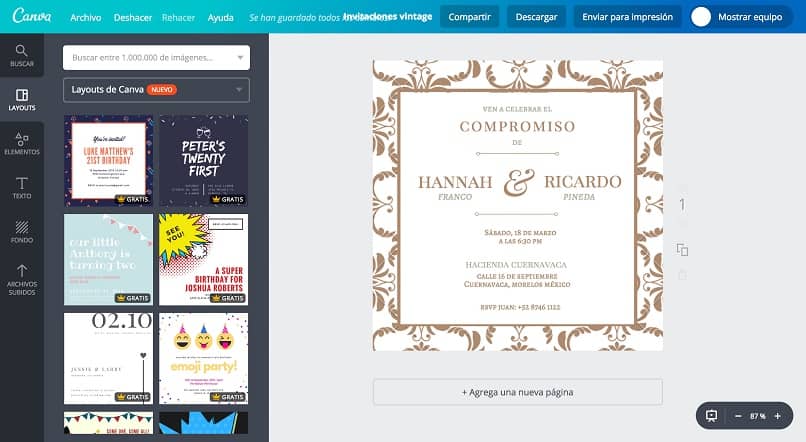
Una variedad de imágenes
Canva pone a tu disposición más de 60 millones de imágenes. Muchas de ellas, disponibles para la versión gratuita y muchas otras para la versión Premium. Sin embargo, la variedad y el estilo está garantizado para que puedas encontrar el diseño que más te guste.
Elaboración de invitaciones
Una vez que hayas podido ingresar a la plataforma de Canva, podrás visualizar, en su interfaz, una serie de opciones de diseño, tan solo escoge la que se ajuste a tus necesidades. En este caso, podrás conseguir la opción "Invitación" dentro de las opciones principales.
- Canva desplegará un menú de opciones para que escojas el estilo ideal para tu diseño. Cumpleaños, fiestas, baby shower, bautizos, bodas, despedidas de solteras, noche de películas etc.
- Se mostrarán progresivamente los diferentes diseños disponibles. En la parte inferior derecha de cada una, se indicarán cuáles son gratuitas y cuales son parte de Canva Premium.
- Selecciona el diseño que más te guste y comienza a editar.
Modificación de diseños
Generalmente, estos diseños de invitación ya incluyen texto. Cuando selecciones la opción "Editar", podrás pulsar sobre los diferentes cuadros de textos para borrar y escribir tu invitación.
- Puedes también escoger la fuente del texto.
- Cambiar el color.
- Ajustarlo a la izquierda, derecha o centrado.
- Modificar el tamaño.
- Rotar el cuadro de texto.
- Seleccionar estilos (negrita, cursiva).
Guarda tu invitación digital
Lista tu invitación, deberás presionar sobre la tilde que se encuentra en la parte superior izquierda de tu pantalla, y luego pulsar el ícono de guardar.
De esta manera, tu invitación está lista para ser difundida por tu canal de comunicación favorito y seguramente recibirás muchos comentarios acerca de lo creativo y dinámico de su diseño. Además, puedes acompañarlo de un link o enlace referencial a tu WhatsApp.